Какво е новото в Microsoft Office Word 2010
В тази статия
Работете в Word навсякъде
Word Mobile 2010 за Windows Phone 7
Устройство с Windows Mobile 7 с Microsoft Office Mobile 2010 може да се използва за работа с файлове навсякъде – на работа, у дома и в движение. Word Mobile 2010 е включен в Office Mobile и вече е инсталиран на Windows Phone 7 в Office Center, така че не е необходимо да изтегляте и инсталирате нищо друго, за да започнете.
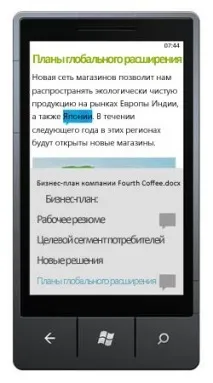
В Word Mobile можете да създавате и актуализирате документи с различни инструменти за форматиране, които вече са познати и използвани в Word за настолни компютри, да добавяте бележки и да използвате новата област на контура, за да преминете бързо към заглавие или бележка.
Научете повече за Office Mobile 2010 за Windows Phone 7.
Word за мрежата
Вдъхнете живот на най-добрите си идеи
Word 2010 комбинира функционалност (като таблици, горни и долни колонтитули и набори стилове) с помощта на улавяне на ефектите на очите, нови текстови функции и по-лесна навигация.
Word 2010 предоставя артистични ефекти за картини и текст. Ако приложите ефекти към текст, пак можете да проверите правописа.
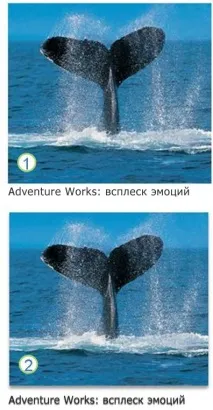
1. форматиране на обикновена картина и текст
2. изображение и текст със сянка
Фина настройка на текст с функции OpenType
Word 2010 предоставя поддръжка за разширени функции за форматиране на текст, които включват набор от опции за лигатура и избор от стилистични набори и числови форми. Можете да използвате тези нови функции с повече OpenType шрифтове, за да получите допълнително ниво на типография.
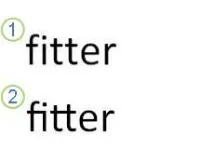
1. обикновен текст
2. текст съсналожени лигатури
Други нови функции на съдържанието
Word 2010 съдържа редица други подобрения, които ви помагат да създавате документи.
Нови формати за номериране
Word 2010 включва нови формати за номериране с фиксирани цифри като 001, 002, 003 и 0001, 0002, 0003.
Контрол на съдържанието на полето за отметка
Вече можете бързо да добавяте квадратче за отметка към формуляри и списъци.
Алтернативен текст в таблици
В Word 2010 можете да добавите заглавие към вашата таблица и резюме, така че читателите да имат достъп до повече информация.
Търсете дълги документи с новата зона за навигация и търсене на документи
В Word 2010 можете бързо да се ориентирате в дълги документи. Можете лесно да пренареждате документи, като ги плъзгате, вместо да копирате и поставяте. Освен това можете да намерите съдържание чрез последователно търсене, така че не е нужно да знаете какво търсите, за да го намерите.
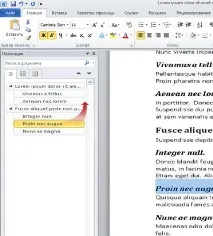
В Word 2010 можете да направите следното:
Придвижвайте се между заглавия в документ, като щракнете върху части от контура на документа.
Свийте нивата на контура, за да скриете вложените заглавия, така че да можете лесно да работите с картата дори в по-дълбоко структурирани и сложни големи документи.
Въведете текст в полето за търсене, за да намерите бързо местоположението му.
Плъзнете и пуснете заглавия в документ, за да промените структурата им. Можете също така да изтривате, изрязвате и копирате заглавия и тяхното съдържание.
Можете лесно да повишавате или понижавате определени заглавия или заглавия и всички подзаглавия нагоре или надолу в йерархията.
Добавете нови заглавия към вашия документ, за да създадете проста структура или да вмъкнете нови заглавиябез превъртане в документа.
Приемете, че съдържанието се редактира от други потребители, като погледнете заглавия, които съдържат индикатор за съвместно редактиране.
Вижте миниатюри на всички страници в документа и щракнете върху тях, за да навигирате в документа.
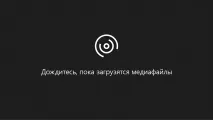
Демонстриране на вашите идеи
Word 2010 носи много графични подобрения в работата ви, така че лесно можете да постигнете ефекта, който искате.
Нови графични оформления на SmartArt
В Word 2010 можете да използвате новите оформления на SmartArt, за да кажете на снимки и други изображения за тях. Просто вмъкнете картини в графични фигури SmartArt в схемата за оформление на изображението. Всяка фигура също има текстово поле, където можете да добавите описателен текст.
Освен това, ако вече има картини във вашия документ, можете бързо да ги конвертирате в графика SmartArt, точно както с текст.
Използването на това оформление за създаване на графики SmartArt е лесно:
вмъкнете графично оформление SmartArt;
добавете описателен текст.
Word има няколко различни оформления на картини, от които можете да избирате.

Нови артистични ефекти
С Word 2010 можете да приложите сложни художествени медийни ефекти към картина, за да направите картината по-скоро като скица, рисунка и рисуване. Това е лесен начин за подобряване на качеството на изображението без необходимост от допълнителен софтуер за редактиране на снимки.
Някои от 20-те нови артистични ефекта включват моливи за скици, чертане на линии, акварел, балон, стъкло и гладки щрихи и оцветяване.
Усъвършенстване на чертежи.
Сега можете да трансформирате изображения в привлекателнии качествена визуализация чрез допълване на фината настройка на яркостта на цвета (наситеност) и нюанса (температура) на изображението. Освен това можете да регулирате яркостта, контраста, изостряне и замъгляване, както и да промените цвета на картината, за да съответства по-добре на съдържанието на вашия документ, без да изчерпвате работната си точка.
Автоматично изтриване на шаблони във фонов режим
Друга усъвършенствана опция за редактиране на картина в Word 2010 е възможността за автоматично премахване на нежелани части от картина, като фон, за подчертаване на обекта на картината или премахване на нежелана информация.
Подобрено компресиране и изрязване на картината
Използвайте нови и подобрени инструменти за редактиране на изображения, за да изрежете вашите изображения и да получите точно желания вид. Вече имате по-добър контрол върху качеството на изображението и компромиса на компресията, така че да можете да изберете по-лекия носител (печат, екран или имейл), за който да се използва вашият документ.
Вмъкване на екранни снимки
Опции за изображения с колекция от изображения
почерк
Подобрената функция за писане с мастило в Word 2010 ви позволява да създавате бележки с мастило в документ на вашия Tablet PC и да запазвате тези анотации с мастило с вашия документ.
Работете по-лесно
В Word 2010 можете да настроите работното си пространство така, че често използваните команди да се събират на една и съща страница. Можете също да получите достъп до предишни версии на документа и лесно да работите с текст на други езици.
Персонализиране на лентата
Можете да използвате настройките за персонализиране, за да персонализирате лентата, която идва с потребителския интерфейс на Microsoft Office Fluent, за да я направите по начина, по който искате. Можете да създадете персонализиранираздели и персонализирани групи, съдържащи най-често използваните команди.
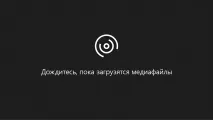
Изглед Backstage на Microsoft Office
В изгледа Backstage на Microsoft Office всичко това се прави за файл, който не се изпълнява върху файл. Най-новата иновация в потребителския интерфейс на Microsoft Office Fluent и свързаните функции на лентата, изгледът Backstage е област, където можете да управлявате файлове – да създавате, запазвате, проверявате за скрити метаданни и лични данни и конфигурирате настройки.
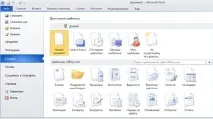
Възстановяване на незаписана работа
Ако затворите файл, без да го запазите, или искате да се върнете към по-ранна версия на файл, върху който вече работите, за вас е по-лесно да възстановите своя Word документ. Както при по-ранните версии на Word, AutoRecovery запазва версиите, докато работите върху файла в избрания от вас интервал.
Вече можете да запазите най-новата автоматично запазена версия на файл, в случай че случайно сте затворили файла без запис, така че да може лесно да бъде възстановен следващия път, когато отворите файла. Освен това, докато работите върху файл, можете да получите достъп до списъка с автоматично записани файлове от изгледа Backstage на Microsoft Office.
Опция за опростен език
Многоезичните потребители имат лесен достъп до един диалогов прозорец, където можете да добавяте езици и да задавате езици за показване, подсказки и помощ. Ако нямате правилния софтуер или клавиатурна подредба, получавате предупреждения и връзки, които да ви помогнат да разрешите проблема.
Ефективно сътрудничество
Word 2010 ще ви помогне да работите по-ефективно с колеги. Word 2010 също включва функции, коитозащитите данните си, докато споделяте работата си и по-добре защитите компютъра си от файлове, които може да са опасни.
Едновременна работа с един и същи документ
В Word 2010 можете да работите направо в Word. Не е необходимо да изпращате прикачени файлове към имейл или да запазвате чернови на документи с имена като TSP_final_2_FINAL. docx. Вместо това просто отворете документ и започнете работа. Можете да видите кой работи с вас и къде се редактират.
Когато отворите споделен документ, Word автоматично го кешира, така че да можете да правите промени в него офлайн, а след това Word автоматично синхронизира промените, когато се свържете отново с интернет. Ако искате да работите извън офиса, вече не трябва да запазвате локални копия или ръчно да обединявате промени в документ на сървъра, когато се върнете в Office.
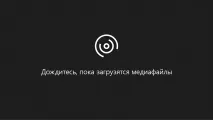
Намиране и премахване на скрити метаданни и лични данни във файлове
Преди да споделите документ с други, можете да използвате Инспектора на документи, за да проверите документа за скрити метаданни, лична информация или съдържание, което може да се съхранява в документа.
С инспектора на документи можете да намирате и изтривате данни като следните.